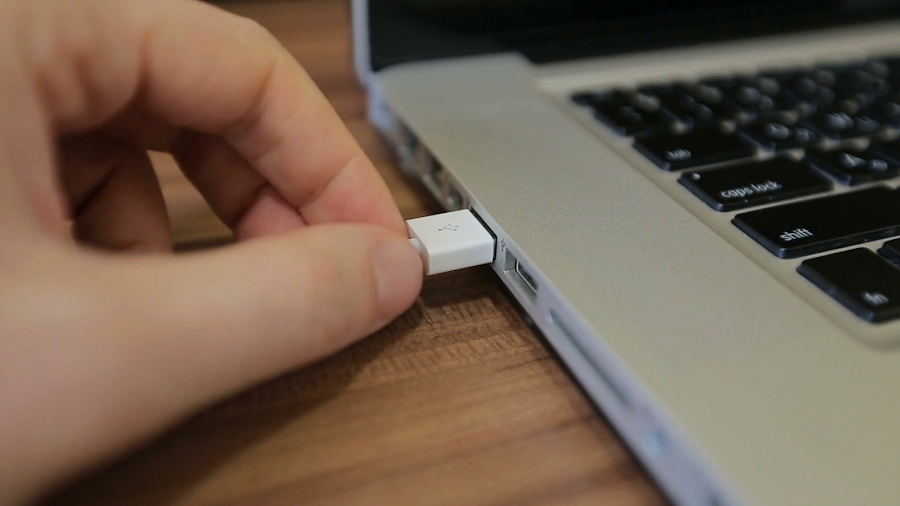La duración de la batería es lo que más importa, ya que determina la cantidad de horas que podrás usar tu dispositivo sin necesidad de estar cerca al tomacorrientes. Por ello es importante que te acostumbres a ciertos hábitos que prolongarán la duración de la batería de tu portátil.
1.Atenúa la pantalla
La luz del fondo de la pantalla es la que consume más energía. Ya que es la que permite ver los colores en una pantalla LCD, los modelos más antiguos tienen retroiluminación fluorescente de bajo consumo. En cambio, las laptops más modernas tienen retroiluminación LED, aún así consumen gran parte de la batería.
La atenuación del brillo de la pantalla puede añadir 30 minutos o más a la duración de la batería. Por lo que casi todas tienen atajos de teclado para ajustar el brillo. Para ello, pulsa Fn junto a una de las teclas de función de la fila superior o mantén presionado la tecla Windows y presiona X, esto abrirá el Centro de movilidad donde podrás cambiar el brillo.
2.Cambia los ajustes de energía
De forma predeterminada, es posible que el equipo portátil esté configurado en la opción Equilibrado de Windows en lugar de Ahorro de energía. En el Panel de control, busca Opciones de energía y comprueba qué Plan de energía está seleccionado. No olvides que Windows utiliza diferentes configuraciones de energía y rendimiento, dependiendo de si está funcionando con corriente eléctrica o con batería.
Debes encontrar la opción de Ahorro de batería, seleccionarlo y cerrar la ventana. De no ser así, haz clic en Mostrar planes adicionales. Si todavía no visualizas alguna de esas opciones, puedes personalizar tu Plan de energía haciendo clic en Cambiar la configuración del plan junto a un perfil. Además, debes configurar la pantalla para que se apague después de un par de minutos, si es que se detecta que el portátil no está realizando ninguna acción.
Si profundizas en la Configuración avanzada de energía, vas a poder realizar los cambios que quieras, configurando el tiempo en que debe hibernar el sistema y qué componentes utilizará su perfil de ahorro de energía máximo.
En Windows 10, hay un nuevo botón de conmutación para activar el modo de ahorro de batería. Esto funciona como un teléfono y limita la actividad en segundo plano, como el correo electrónico push. Para ello, haz clic en el ícono de la batería o en el de la esquina inferior derecha de la pantalla para abrir el Centro de actividades, en donde verás la opción Ahorro de batería cerca de la parte inferior. Además, se oscurecerá si el cargador del portátil está conectado.
Para saber qué aplicaciones consumen más energía, haz clic en el icono de la batería situado cerca del reloj y, a continuación, en Configuración de energía y suspensión. Luego, en el panel izquierdo, haz clic en Batería y en el enlace Uso de la batería por aplicación. También, puedes hacer que este modo se active automáticamente marcando la casilla y ajustando el control deslizante.
3.Desactiva el Wi-Fi y Bluetooth
Si no los estás usando, desactiva el Wi-Fi y el Bluetooth. Ya que ambos consumen una buena cantidad de energía, siendo lo mejor apagarlos cuando no esté cargando. Aunque, la mayoría de las laptops tienen una combinación de teclas para desactivar el Wi-Fi.
Si bien algunos fabricantes ofrecen una opción para habilitar o deshabilitar el Bluetooth, en caso de duda, puedes dirigirte al Administrador de dispositivos en el Panel de control y desplazarte por la lista de hardware hasta encontrar el adaptador Bluetooth, hacer clic con el botón derecho del ratón sobre él y elegir Deshabilitar.
4.No dejes tu laptop con carga permanente
Las baterías de iones de litio son, relativamente, inteligentes por lo que no pueden sobrecargarse. Sin embargo, a largo plazo, la batería termina afectada, es por eso que algunos fabricantes proporcionan una utilidad que limita la carga completa de la batería, evitando la degradación de la batería.
Si aún te quedan dudas sobre si es bueno o malo dejarla conectada a pesar que la batería está al 100%, mejor revisa esta entrada: ¿Debo dejar mi portátil conectado todo el tiempo?
5.Desconecta los periféricos innecesarios
Dejar un disco en la unidad de DVD es una forma segura de reducir la duración de la batería, ya que este va girar cada vez que inicies una ventana del Explorador de Windows o cuando accedas a la opción Guardar en una aplicación. Por eso no dejes conectado un accesorio USB, disco duro portátil o cámara web porque consumirá energía, así que debes desconectarlos si no estás usándolos.
6.Consigue una segunda batería
Es mejor estar preparados y no esperar a que la batería se malogre. Por ello, están disponibles para muchos modelos de portátiles e incluso,, es posible que descubras que tu laptop puede aceptar una capacidad superior a la suministrada originalmente.
Existe otros modelos que te permiten quitar la unidad de CD o DVD para instalar una segunda batería en su lugar.
Si tu portátil no tiene una batería extraíble, entonces compra una nueva y que sea universal. Esta viene con una variedad de consejos para puedas adaptarla con facilidad a tu laptop, Simplemente cárgala, elige la punta adecuada y la conectas cuando la batería interna se agote. La batería externa carga la batería interna o alimenta el portátil directamente.
7.Compra una batería nueva
Contrariamente a la creencia popular, las baterías son consumibles, como la tinta de impresora. Las baterías no están diseñadas para durar toda la vida útil de la laptop, es por eso que probablemente encontrarás que la batería no está cubierta o que está garantizada por un período más corto. Debido a que con el tiempo, las baterías se degradan y después de varios años de duro uso, notarás que la batería sólo tiene el 50 por ciento de su capacidad original y solo dura la mitad del tiempo. Además, la mayoría de modelos tiene baterías reemplazables por el usuario.
8.Actualiza una SSD
Los discos duros, que todavía son comunes en las laptops, requieren de unos pocos vatios para hacer girar sus discos. En cambio, una unidad de estado sólido consume menos energía porque no tiene contiene piezas móviles.
Aunque no verás una gran mejora en la duración de la batería con esta actualización, sí tendrás el beneficio adicional que consiste en que será mucho más rápida.
9.Cambia a gráficos internos
Si tiene la tarjeta gráfica AMD o Nvidia, es muy probable que tenga gráficos integrados. En teoría, debe ser configurada de forma que la potente tarjeta solo funcione cuando se juega o se ejecuta una aplicación exigente.
Al igual que con el Bluetooth y el Wi-Fi, los fabricantes a veces ofrecen una utilidad para hacer configuraciones manualmente sobre la función de la tarjeta gráfica. Puede que tengas que reiniciar, pero la mayoría de los diseños modernos te permite encenderlo sobre la marcha.
Hemos visto que estos portátiles duran el doble de tiempo cuando se utilizan las tarjetas gráficas integradas en lugar de Nvidia o AMD (tarjetas gráficas).
10.Gestiona la memoria
Si eres de los que tiene 10 o incluso 20 pestañas abiertas en el navegador web, entonces tendrás una mayor duración de la batería. Lo mismo ocurre con la ejecución de muchas aplicaciones al mismo tiempo.
Cuando estás ejecutando muchos programas o abres varias fotos en un editor, estás haciendo uso de la memoria libre del sistema. Ya que cualquier acción extra tiene que ser compaginada al disco duro. Lo cual no solo ralentiza el equipo, sino que disminuye la duración de la batería.